- "Kuinka estän Windows 10:tä käynnistymästä uudelleen?"
- "Windows 10 sammuu ja käynnistyy uudelleen ilman varoitusta..."
- "Tietokoneeni käynnistyy uudelleen ja uudelleen..."
- "Windows 7 käynnistyy uudelleen Windows-logon jälkeen…"
- "Tietokone käynnistyy uudelleen käynnistyksen yhteydessä…"
Windows 7/8/10: n loputtomassa uudelleenkäynnistysvirheessä on monia samanlaisia kysymyksiä. Useimmissa tapauksissa uudelleenkäynnistys on hyvä tapa korjata häiriöitä ja pieniä virheitä tietokoneellasi. Joskus tietokoneesi saattaa käynnistyä automaattisesti uudelleen suojautuakseen.
Jos Windows 10-tietokoneesi kuitenkin käynnistyy uudelleen satunnaisesti, ongelma on ratkaistava mahdollisimman pian. Muuten voit kadottaa tärkeät tiedostot odottamatta. Tästä artikkelista saat toimivan ratkaisun Windows 10: n jatkuvan uudelleenkäynnistyksen ongelman ratkaisemiseksi. Vain lukea ja seurata.

Windows pitää uudelleenkäynnistyksen
Se on menetelmä, joka voi korjata Windows 10: n jatkuvasti käynnistyvän tehokkaasti. Kun olet kiinni Windowsin uudelleenkäynnistyspiirissä, voit siirtyä vikasietotilaan ohittaaksesi tämän ongelman väliaikaisesti. Tämän seurauksena voit tunnistaa todellisen syyn miksi Windows jatkaa uudelleenkäynnistystä.
Vaihe 1 Irrota ulkoiset asemat
Irrota ulkoiset kiintolevyt tietokoneesta. Kun näet Windows-logon käynnistysprosessissa, sinun on painettava näppäimistön "F8"-näppäintä.
Vaihe 2 Käynnistä Windows uudelleen turvatilassa
Älä vapauta "F8"-näppäintä, ennen kuin "Advanced Boot Options" -valikko tulee näkyviin. Myöhemmin voit valita "Vikasietotilan" käynnistääksesi Windows-tietokoneesi vikasietotilassa.
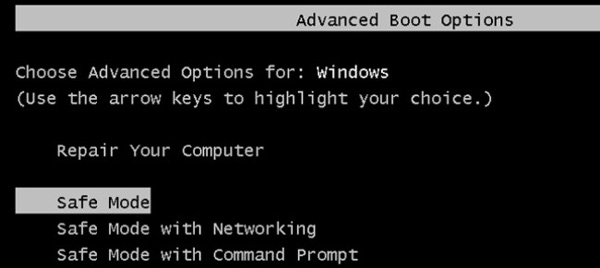
Jos haluat päästä eroon Windows 10: n uudelleenkäynnistyspiiristä, voit kytkeä siihen liittyvät ominaisuudet pois käytöstä manuaalisesti. Siksi seuraavan kerran kun järjestelmävika ilmenee, Windows-tietokoneesi ei käynnisty uudelleen jatkuvasti. Toisin sanoen, et kohtaa Windows 10: n käynnistymään uudelleen asennuksen aikana tai muissa tapauksissa.
Vaihe 1 Avaa Järjestelmän ominaisuudet -ikkuna
Kirjoita "sysdm.cpl" "Suorita"-komentoon. Napsauta sitten "OK" poistuaksesi ikkunasta. Näet ponnahdusikkunan nimeltä "Järjestelmän ominaisuudet".
Vaihe 2 Poista automaattinen uudelleenkäynnistys käytöstä
Etsi Lisäasetukset-sivu. Napsauta "Käynnistys ja palautus" -osiossa "Asetukset". Etsi myöhemmin "Järjestelmävirhe" -osa. Poista valinta kohdasta "Käynnistä automaattisesti uudelleen".
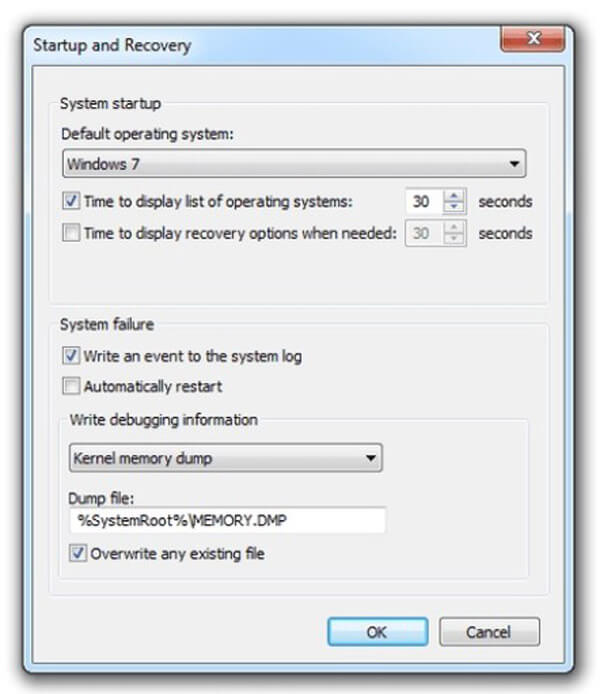
No, sinun on parempi tarkistaa "Kirjoita tapahtuma järjestelmälokiin" -vaihtoehto. Se voi tallentaa kaikki ongelmat automaattisesti. Valitse lopuksi "OK" tallentaaksesi muutoksen.
Jos olet tavannut muita virheitä Windowsissa, kuten Windows ei latautunut oikein, saatat tarvita tämän viestin ongelman korjaamiseksi.
Nyt sinun on tarkistettava laitteistoongelmat. Itse asiassa laitteiston virheelliset toiminnot voivat myös aiheuttaa Windowsin loputtoman uudelleenkäynnistyksen.
Lisätty RAM on tarkistettava manuaalisesti. Poista RAM muistikortilta. Puhdista se huolellisesti. Myöhemmin voit lisätä RAM-muistin takaisin Windows-tietokoneeseen tarkistaaksesi.
Kun tietokone käynnistyy jatkuvasti Windows 7: ssä, Windows 10: ssä tai muissa järjestelmissä, irrota liitetyt ulkoiset laitteet pistorasiasta. Se on hyvä tapa tunnistaa Windowsin uudelleenkäynnistyssilmukkaongelma. Lisäksi sinun on tarkistettava myös suorittimesi.
Vanhentuneet tai puuttuvat ohjaimet voivat aiheuttaa Windowsin uudelleenkäynnistysongelman. Siksi sinun on tarkistettava ja päivitettävä kaikki ohjaimet uusimpaan versioon.
BIOS-päivitys voi korjata Windows 10: n jatkuvasti uudelleenkäynnistyksen ilman syytä. Jos käytät HP-tietokonetta, voit ladata apua HP Support Assistant -sovellukseen.
BIOS-päivityksen avulla voit myös päästä eroon sellaisista Windows-virheistä kuin Windowsin sininen näyttö Bad_Pool_Header, vihreä kuolemanäyttö, WHEA_UNCORRECTABLE_ERROR jne.
Windows-tietokoneesi käynnistyy uudelleen haittaohjelman tai virustartunnan takia. Siksi sinun on suoritettava täydellinen virustarkistus kolmansien osapuolten virustorjuntaohjelmilla.
Entä jos tärkeät tiedostosi katoavat Windows 7: n jatkuvan käynnistysongelman vuoksi? Onko mahdollista tallentaa kadonneet tiedostot ilman varmuuskopiota Windows 7/8/10 -käyttöjärjestelmään? Onneksi voit pyytää apua Aiseesoftin tietojen palauttamiseen.

Se on tehokas ja turvallinen tietojen palauttamisohjelma kaikille Windows-käyttäjille. Palautettavien laitteiden ja tietotyyppien laajan tuen vuoksi Aiseesoft Data Recovery Windowsille on ollut pakolliset Windows-ohjelmat markkinoilla.
Nyt voit palauttaa tietokoneesi normaaliin tilaan ilman tietojen menetystä. Jos sinulla on edelleen Windows 10 käynnistää uudelleen ongelman, voit jättää kysymyksiä kommentteihin tai ottaa rohkeasti yhteyttä. Autamme mielellämme aina kun tarvitset.